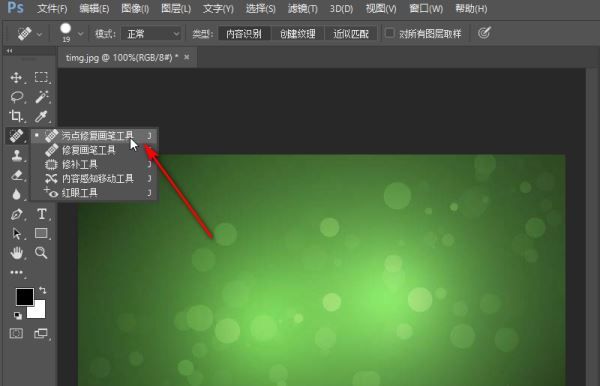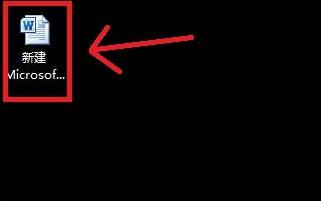Microsoft, 你知道如何将微软Edge浏览器添加到侧边栏吗?下面小编带来了将微软Edge浏览器添加到侧边栏的方法。希望能帮到大家。跟小编一起来学习一下吧!
微软Edge浏览器如何在侧边栏添加应用?微软Edge浏览器添加教程应用于侧边栏
1.首先,打开微软Edge浏览器软件,点击三个“.”右上角的按钮,如下图所示。
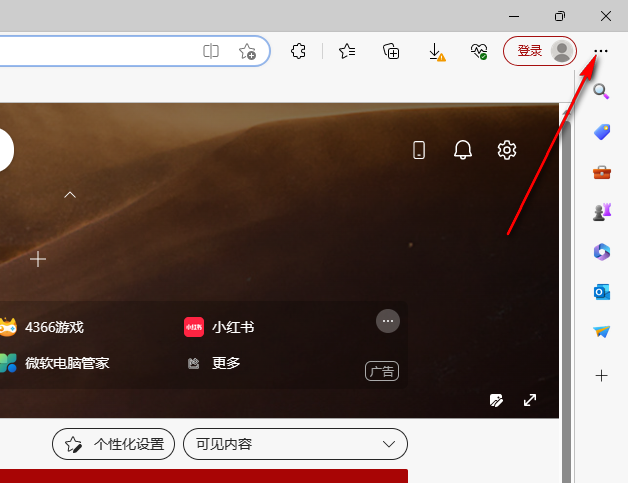
2.然后点击下面选项列表中的‘设置’,如下图所示。
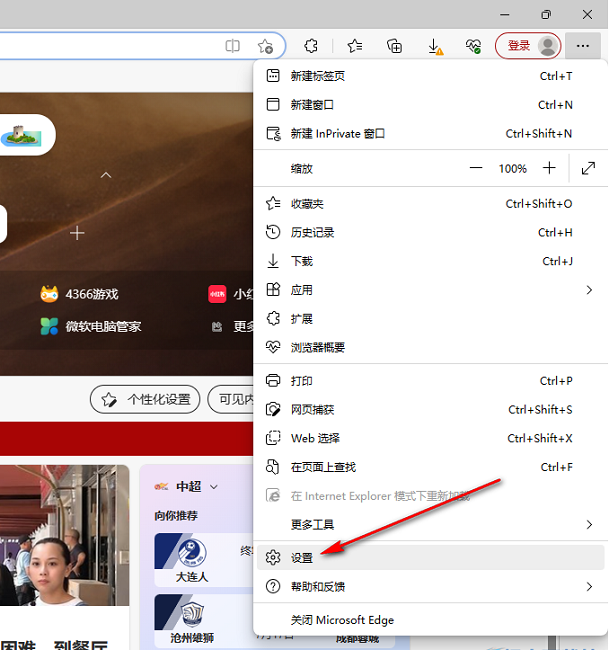
3.进入新的窗口界面后,在左上角的搜索框中输入‘侧边栏’,然后在右边给出的结果中,打开‘总是显示侧边栏’右边的切换按钮,点击‘自定义侧边栏’,如下图所示。
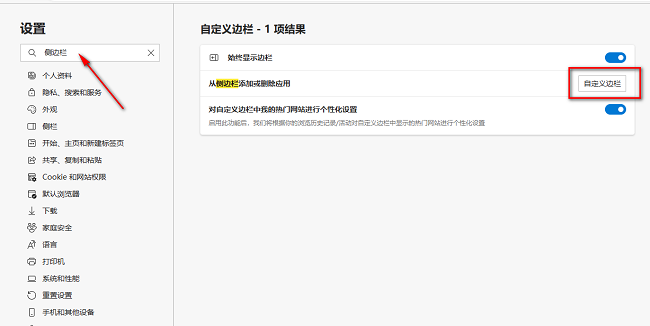
4.然后在右边的弹出窗口中,选择要添加的应用,点击添加,如下图所示。

5.这样,应用程序就成功地添加到了侧边栏中。点击它直接进入网页,如下图所示。
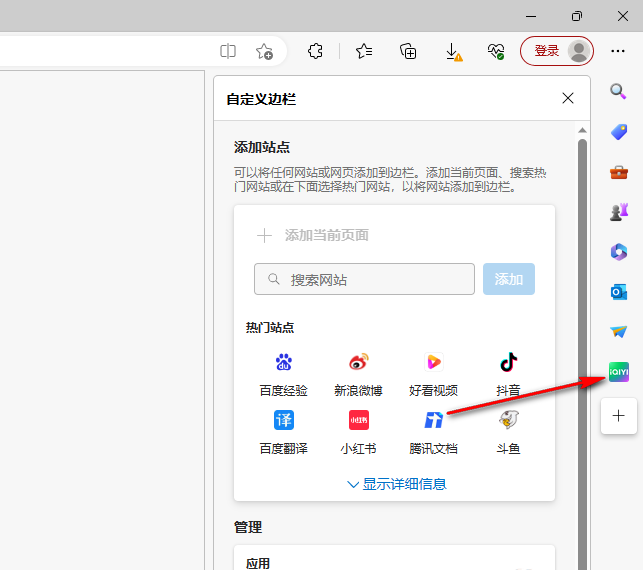
以上就是边肖为大家带来的微软Edge浏览器是如何将所有应用到侧边栏的内容添加进去的,更多精彩的教程都在这个网站上。
Microsoft,以上就是本文为您收集整理的Microsoft最新内容,希望能帮到您!更多相关内容欢迎关注。